4 Cách hẹn giờ đăng bài trên Facebook nhanh, đơn giản

Bên dưới là các cách hẹn giờ đăng bài trên Facebook cá nhân trên máy tính, điện thoại nhanh nhất. Việc hẹn giờ bài đăng giúp bạn hút được tương tác, tăng lượt quan tâm bài viết trên Facebook. Lên lịch đăng bài facebook trên điện thoại, máy tính thích hợp với ai kinh doanh online, người nổi tiếng.
Lợi ích mà tính năng hẹn giờ đăng bài Facebook mang lại
Khi lên lịch đăng bài Facebook trên điện thoại, máy tính sẽ đem đến cho bạn lợi ích điển hình như:
- Tiết kiệm thời gian: Nhờ vào thao tác hẹn giờ, việc đăng bài không còn chiếm nhiều thời gian mỗi ngày của bạn nữa. Bạn chỉ cần cài lịch lên bài sẵn cho ngày, cho tuần hoặc cho cả tháng. Khi đến khung giờ đã đặt, hệ thống sẽ tự động đăng bài bạn đã tạo lên Facebook.
- Chủ động trong việc đăng bài: Nhờ vào việc hẹn giờ đăng bài mà bạn sẽ quản lý được bài viết và thời gian tốt hơn.
- Bài đăng đạt hiệu quả cao: Hẹn lịch đăng bài giúp bạn chọn được khung giờ tốt để tăng tương tác.

Cách hẹn giờ đăng bài Facebook trên điện thoại
Bên dưới, Sforum sẽ hướng dẫn lên lịch đăng bài Facebook trên điện thoại chi tiết. Cách hẹn giờ đăng bài khá dễ thực hiện. Xem và áp dụng để việc đăng bài trên Facebook được hiệu quả bạn nhé.
Hẹn giờ đăng bài trên Facebook cá nhân
Cách hẹn giờ đăng bài trên Facebook cá nhân bằng điện thoại:
Bước 1: Thực hiện cài trang cá nhân bình thường thành chuyên nghiệp. Vào trang cá nhân > Ấn vào dấu 3 chấm cạnh Chỉnh sửa trang cá nhân > Tìm và ấn vào Bật chế độ chuyên nghiệp > Ấn vào bật.
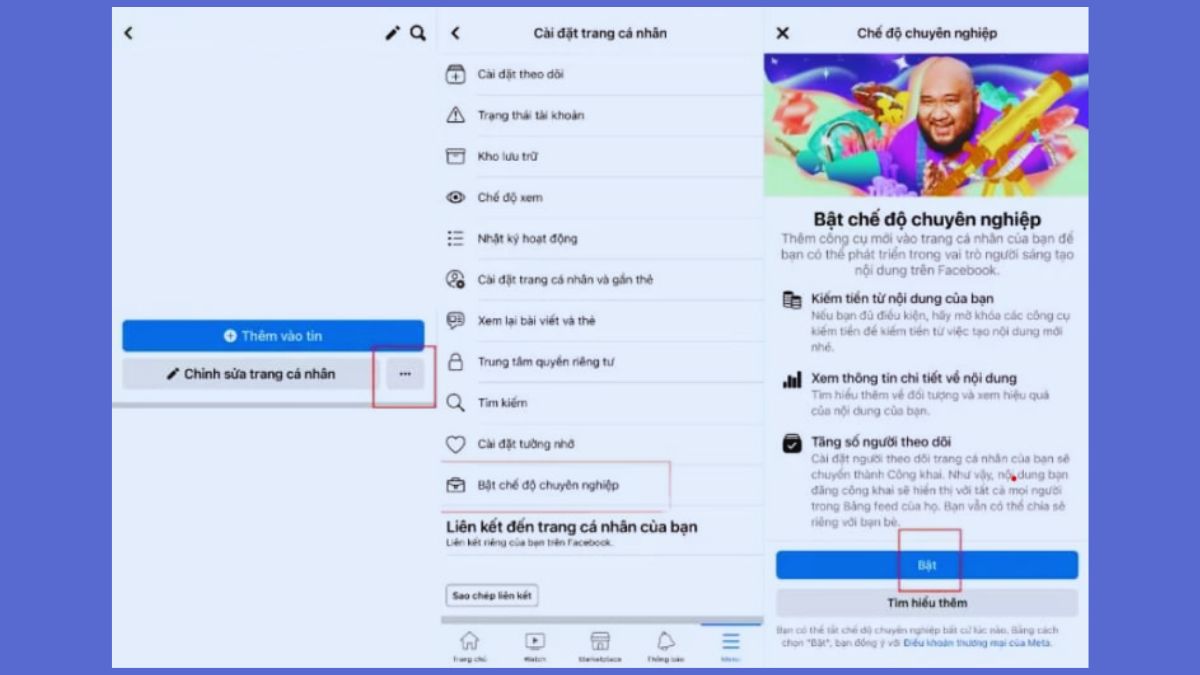
Bước 2: Gõ các thông tin bạn muốn đăng lên rồi ấn vào Lên lịch > Đặt giờ cụ thể cần lên bài > Ấn Lưu.
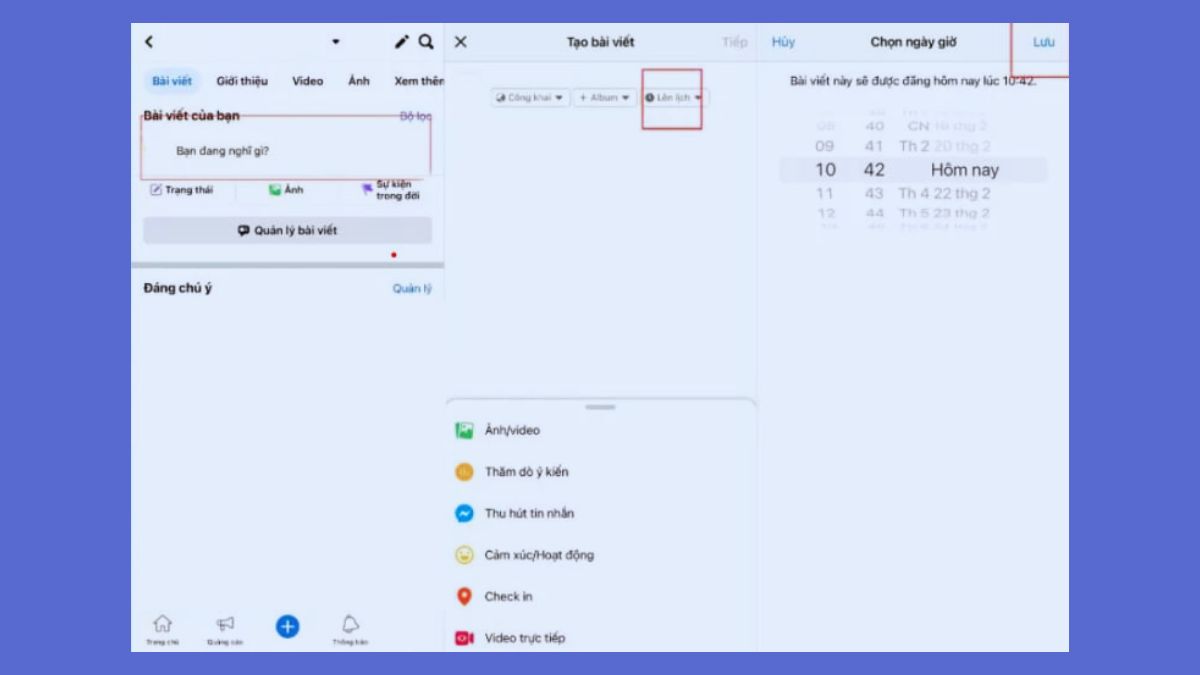
Bước 3: Bạn ấn Tiếp rồi ấn Đăng là xong.
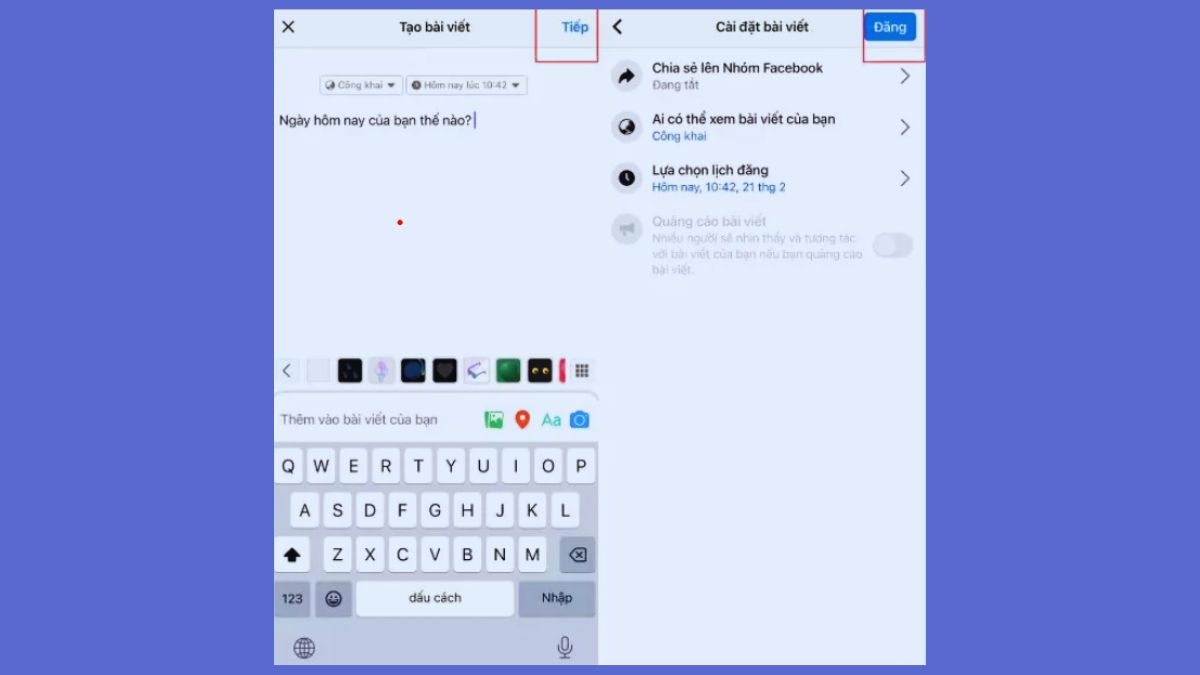
Nếu bạn đang muốn tậu một chiếc điện thoại mới để việc lướt Facebook được mượt mà hơn thì hãy đến ngay CellphoneS. Bên dưới là danh điện thoại hiện đang có tại CellphoneS:
[Product_Listing categoryid="3" propertyid="" customlink="https://cellphones.com.vn/mobile.html" title="Danh sách điện thoại đang được quan tâm nhiều tại CellphoneS"]
Hẹn giờ đăng bài trên Fanpage Facebook
Bước 1: Bạn vào liên kết https://business.facebook.com/ và vào tài khoản Fanpage.
Bước 2: Bạn ấn vào Tạo bài viết, tiến hành nhập nội dung rồi ấn Tiếp.
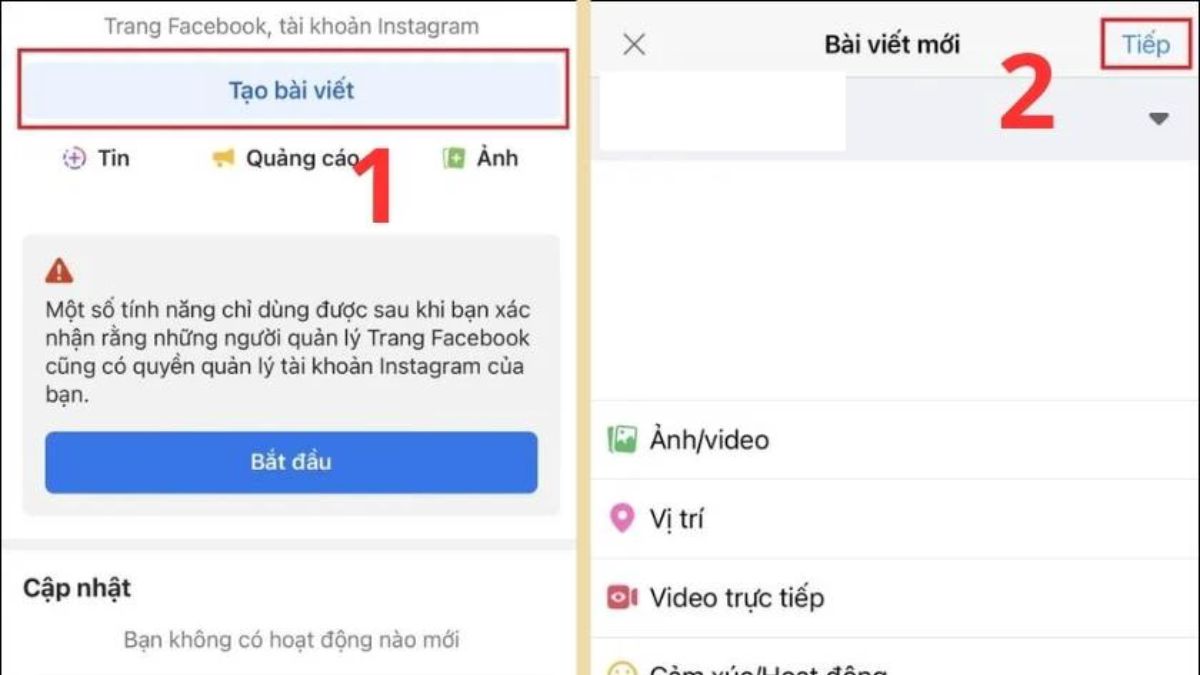
Bước 3: Bạn ấn vào Lên lịch bài đăng rồi chỉnh giờ cụ thể và ấn Xong.
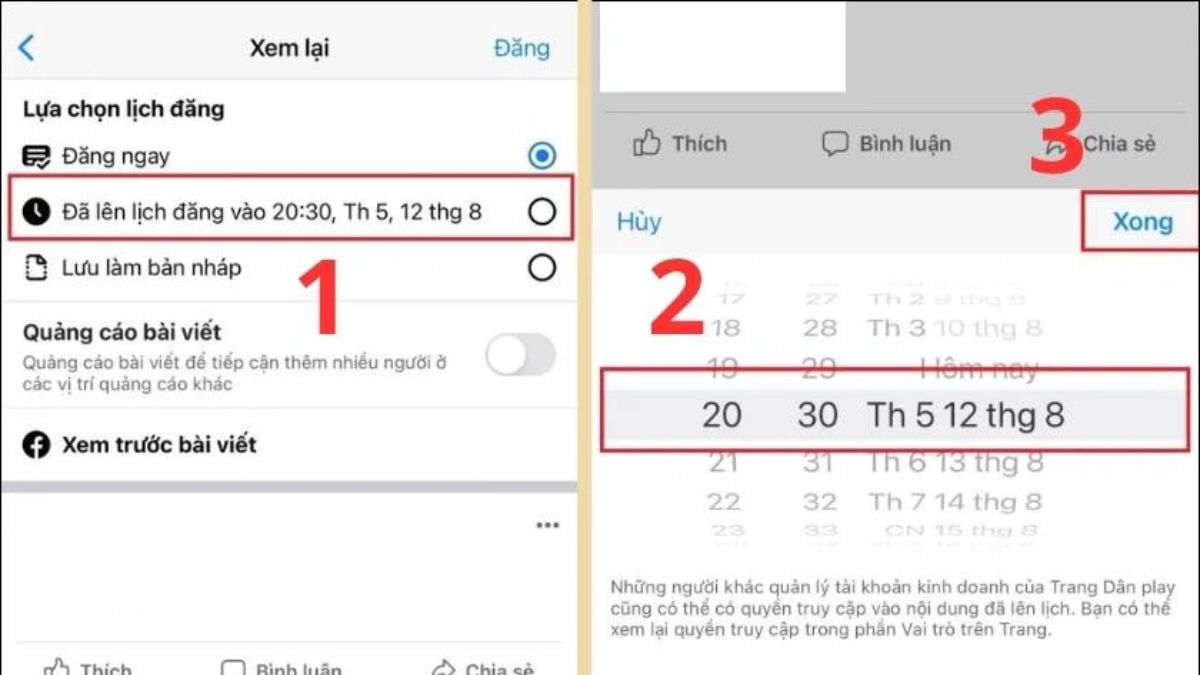
Bước 4: Bạn ấn vào Lên lịch để hoàn thành đăng bài viết theo mốc thời gian đã định.
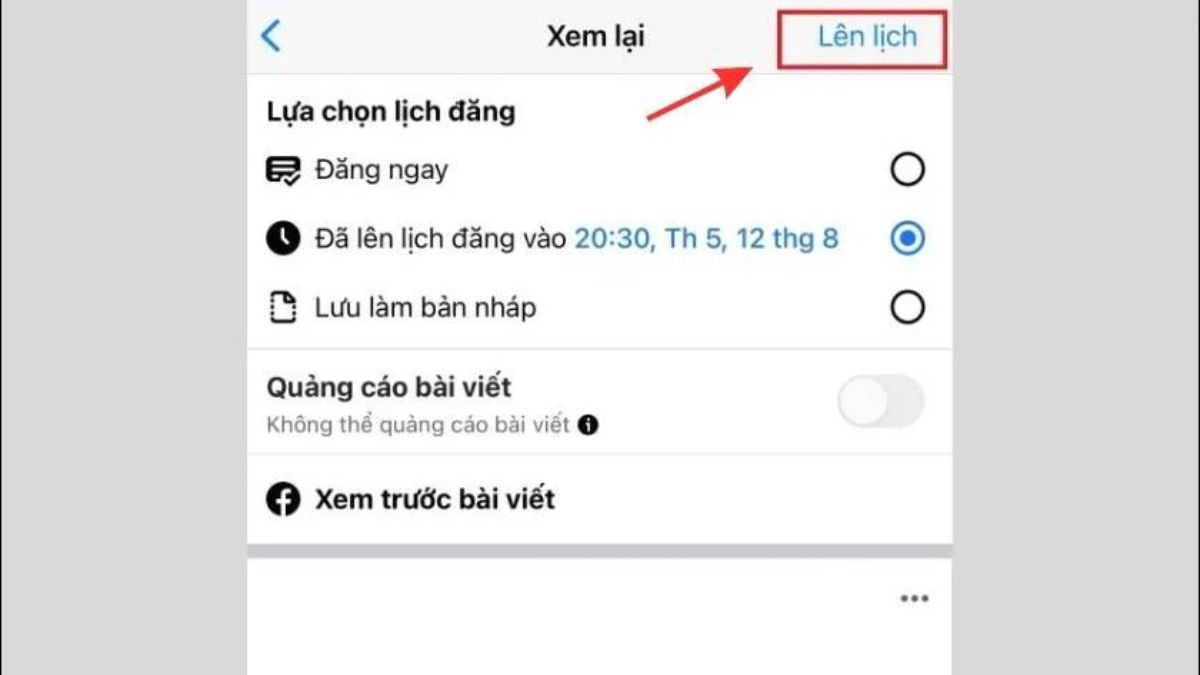
Cách hẹn giờ đăng bài trên Facebook trên máy tính
Cách hẹn đăng bài Facebook trên máy tính cũng khá đơn giản và gần giống như trên điện thoại. Thực hiện theo hướng dẫn của Sforum bên dưới để việc đặt giờ bài đăng được thuận lợi bạn nhé.
Lên lịch đăng bài trên Facebook cá nhân
Hẹn giờ đăng bài trên Facebook thông qua máy tính trên trang cá nhân:
Bước 1: Bạn chuyển trang cá nhân của bạn sang chế độ chuyên nghiệp như hướng dẫn như trên.
Bước 2: Nhập nội dung bài viết cần đăng rồi ấn vào Lên lịch.
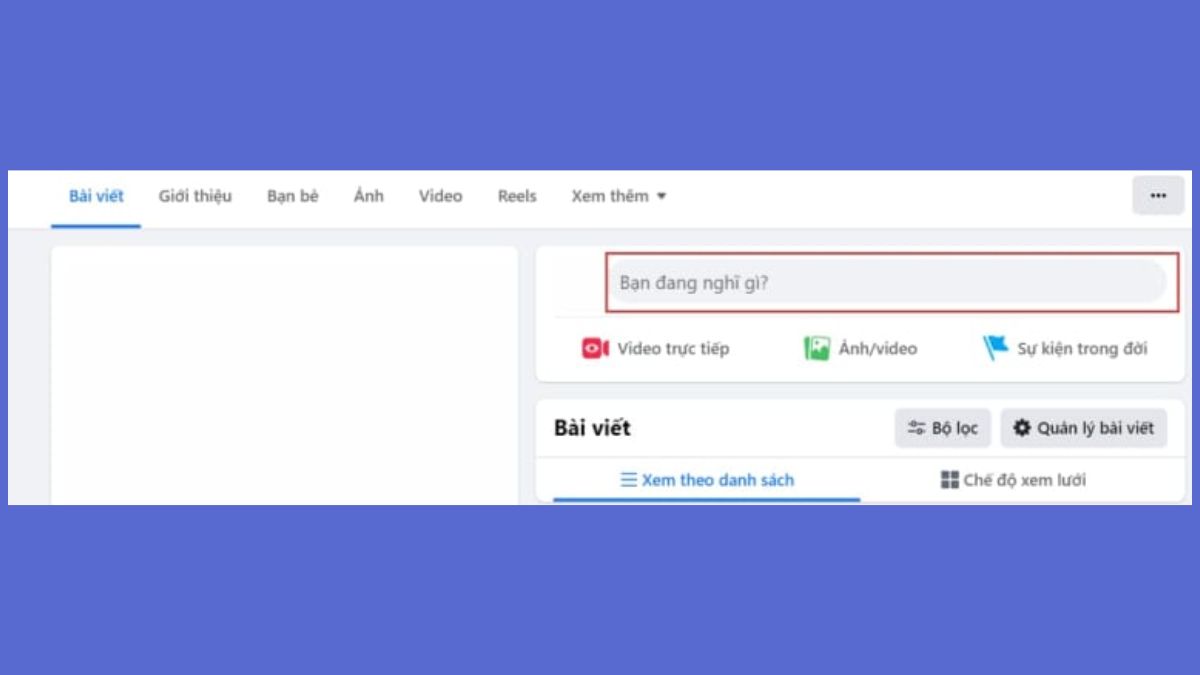
Bước 3: Hoàn thành điều chỉnh thời gian đăng rồi ấn Lưu và nhấn Lên lịch là xong.
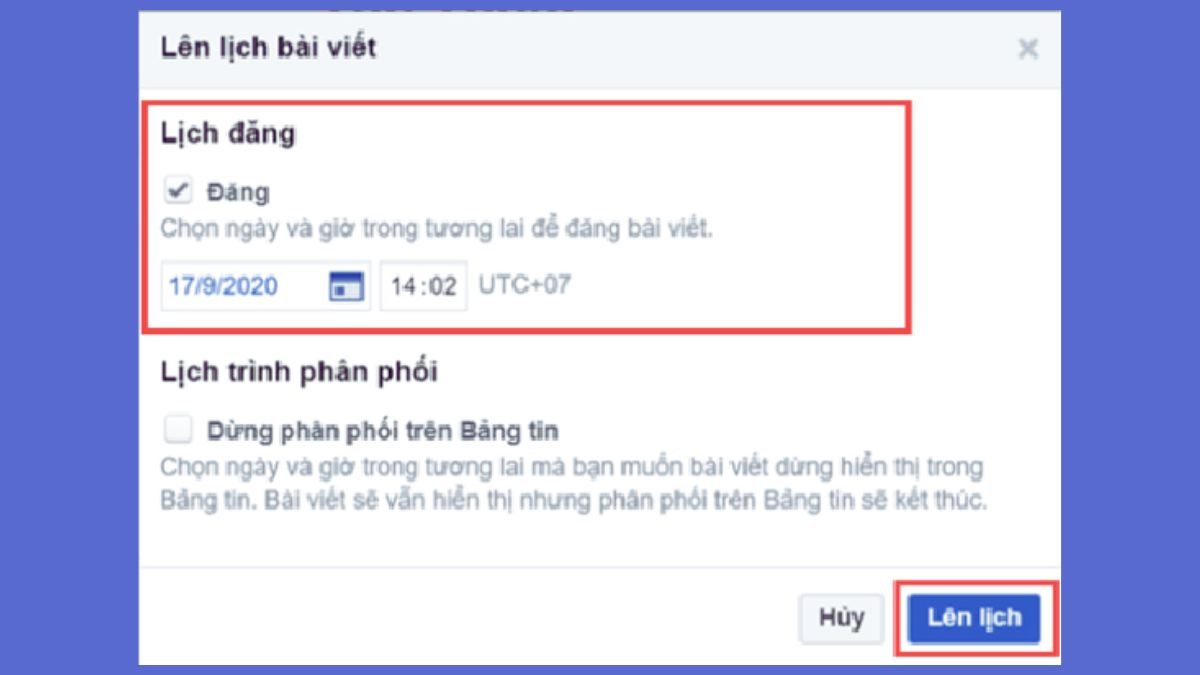
Lên lịch đăng bài trên Fanpage Facebook
Cách hẹn đăng bài Facebook trên máy tính cho Fanpage như sau:
Bước 1: Bạn vào liên kết https://business.facebook.com/ và vào tài khoản Fanpgage. Bạn tìm và ấn tiếp vào Công cụ kế hoạch.
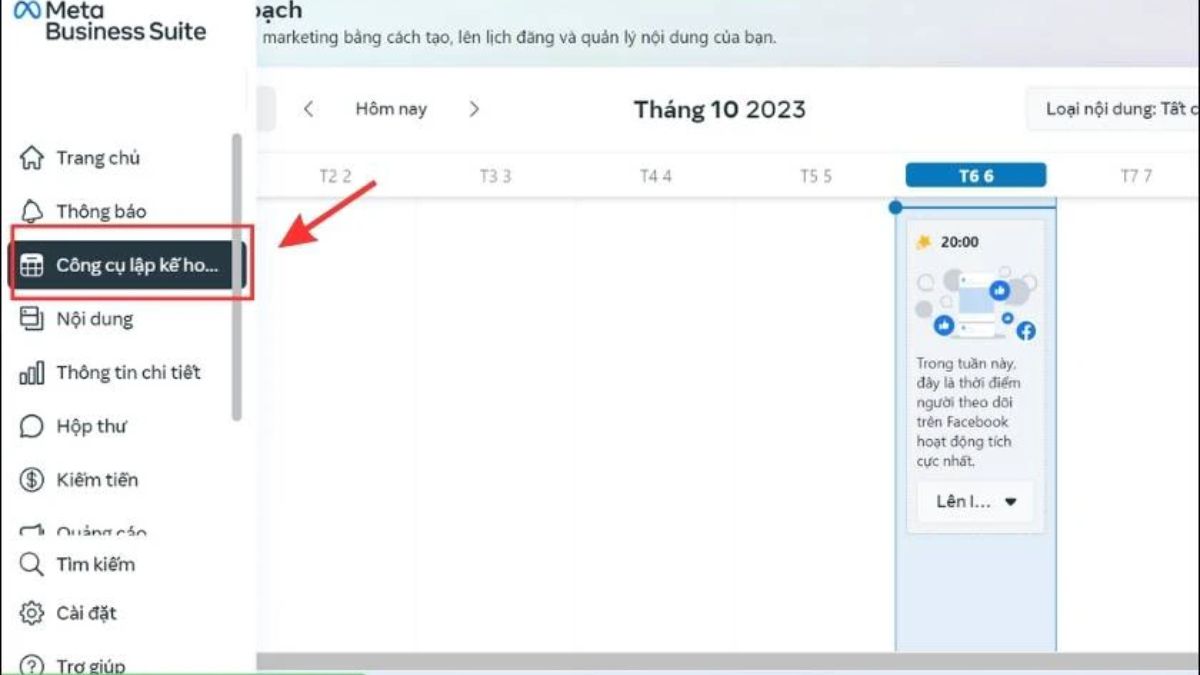
Bước 2: Bạn ấn chọn vào Lên lịch đăng bài để tạo giờ đăng bài theo ý muốn.
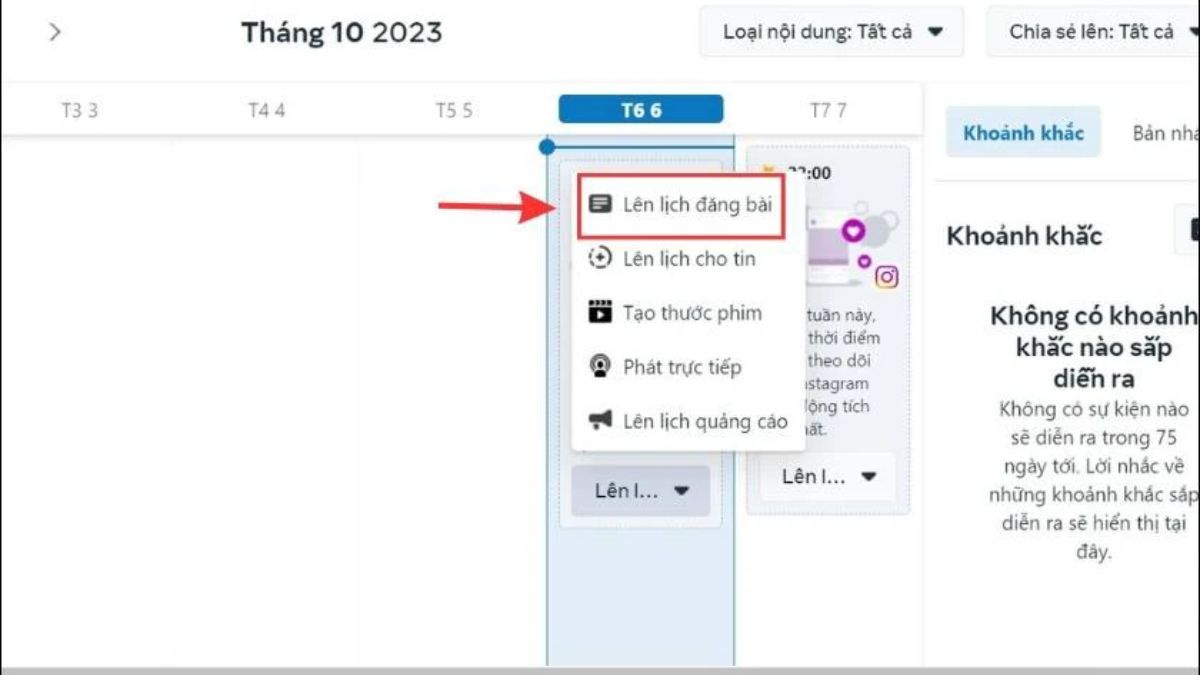
Bước 3: Lúc này, bạn nhập nội dung bài viết > Điều chỉnh giờ đăng bài cụ thể ở Lựa chọn lên lịch > Ấn vào Lên lịch là hoàn thành.
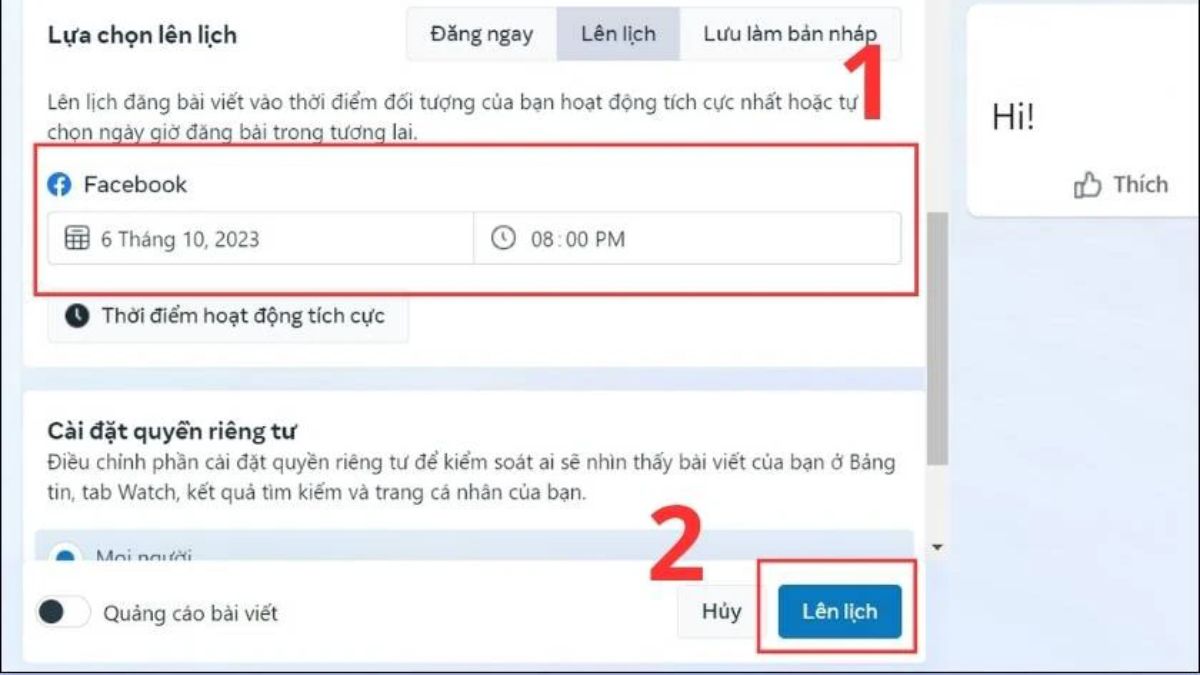
Những lưu ý khi hẹn giờ đăng bài trên Facebook
Để áp dụng cách hẹn giờ đăng bài trên Facebook hiệu quả, hãy xem các lưu ý sau bạn nhé:
Đăng vào khung giờ tốt:
- Từ 7h đến 8h: Người dùng Facebook thức dậy, khởi đầu ngày mới với thói quen lướt Facebook.
- Từ 11h đến 13h: Thời gian nghỉ trưa của nhiều người.
- Từ 19h đến 21h: Khoảng giờ nghỉ cuối ngày.
- Từ 22h đến 0h: Những người có xu hướng thức đêm lướt Facebook.
Kết nối mạng: Khi đã đặt hẹn giờ bài đăng thì kết nối mạng cần được duy trì ổn định.
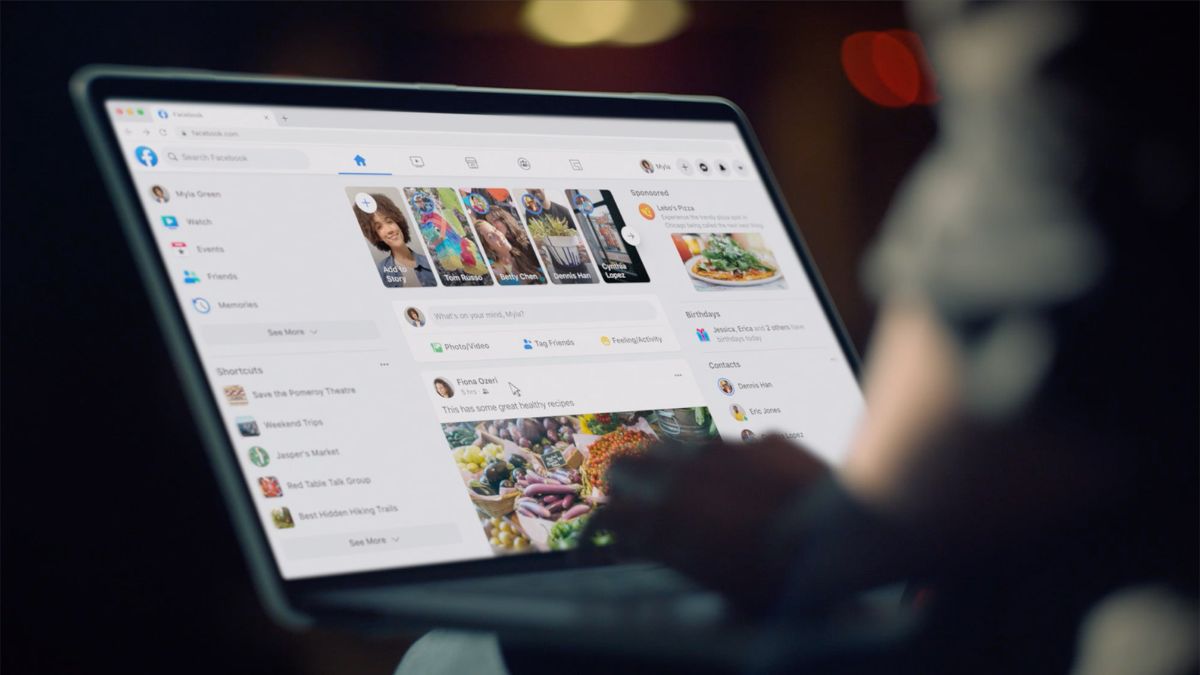
Bạn vừa biết được các cách hẹn giờ đăng bài trên Facebook cá nhân trên máy tính, điện thoại. Hy vọng bài viết giúp bạn thực hiện được việc đăng bài hiệu quả để tăng kết nối với nhiều người dùng Facebook. Nếu cần tìm hiểu thêm về các thủ thuật hữu ích nào khác, hãy bình luận phía bên dưới để Sforum biết bạn nhé





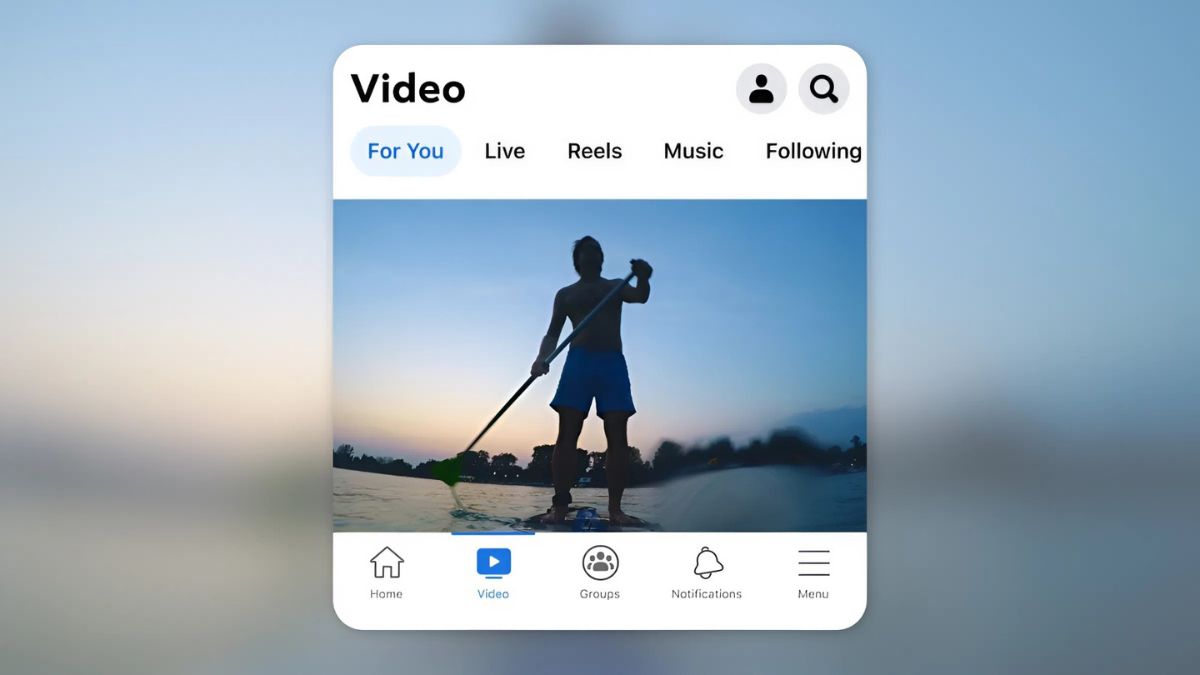


Bình luận (0)